SIMTOO DRAGONFLY PRO
CALIBRACION GIMBAL
El gimbal debe de venir auto-calibrado de fábrica pero algunas veces,
con el transporte o con el uso, se desconfigura siendo necesario volver a
ajustarlo, lo cual se hace con unos programas especiales.
Hay varios, pero con este gimbal sólo funciona el creado por un ingeniero informático alemán http://www.olliw.eu/2013/storm32bgc/ para las placas STORM32 debiendo elegir la
versión correcta dependiendo de la versión del firmware de la placa
controladora que tenga el gimbal a calibrar (por ejemplo placa de gimbal con hardware versión V 1.30 le corresponde el programa o323bgc-release-v090, y hay que descargar el fichero zip ).
Como esté gimbal viene sin ninguna información ni se encuentra, gracias
a otros usuarios he podido averiguar que le corresponde la versión 096 y hay que
descargar el programa en este enlace http://www.olliw.eu/storm32bgc-wiki/Downloads y descargar el archivo comprimido con el nombre o323bgc-release-v096-v20160319
AVISO: para mi gimbal es ese. El fabricante puede haber instalado otra placa aunque la estructura sea la misma. Asegúrate que conecta bien, reconoce el firm y marca todo OK antes de modificar nada.
La instalación en el ordenador es sencilla. La conexión al pc se realiza con un cable USB conectado al puerto mini-usb que lleva el gimbal en un lateral del brazo principal. Únicamente puede darte problemas con sistemas operativos antiguos (XP, Vista) que no reconocerá el puerto USB y tendrás que instalar el driver que puedes descargar en este enlace:
https://github.com/olliw42/storm32bgc/tree/master/firmware%20binaries%20%26%20gui/o323bgc-release-v080-v20150613/bin/STM32%20Virtual%20COM%20Port%20Driver/stsw-stm32102
Es recomendable colocar el gimbal en el drone y éste con las patas y la batería puesta pero sin encender, apoyado en una mesa plana y a nivel.
https://github.com/olliw42/storm32bgc/tree/master/firmware%20binaries%20%26%20gui/o323bgc-release-v080-v20150613/bin/STM32%20Virtual%20COM%20Port%20Driver/stsw-stm32102
Es recomendable colocar el gimbal en el drone y éste con las patas y la batería puesta pero sin encender, apoyado en una mesa plana y a nivel.
Al ejecutar el programa (posiblemente comience a pitar el drone pero no
pasa nada, sólo es un poco molesto) en la pestaña “Dashboard“, se elige el puerto de comunicación (COM_), a
través del cual, el sistema operativo
detecta la controladora, y se pulsa en “Connect”.
Si no hay nada raro, la aplicación lee la controladora y muestra unos datos
parecidos a los siguientes indicando en las ventanas de la izquierda, la versión de firmware, la versión de la placa del gimbal y el programa. En la ventana central grande, muestra la presencia de las dos IMU’s (la IMU de la placa superior y la IMU2 del soporte de la cámara), estando ambas OK, que los motores del gimbal están apagados porque no tienen corriente y el voltaje es 0.00 porque la batería está desconectada:
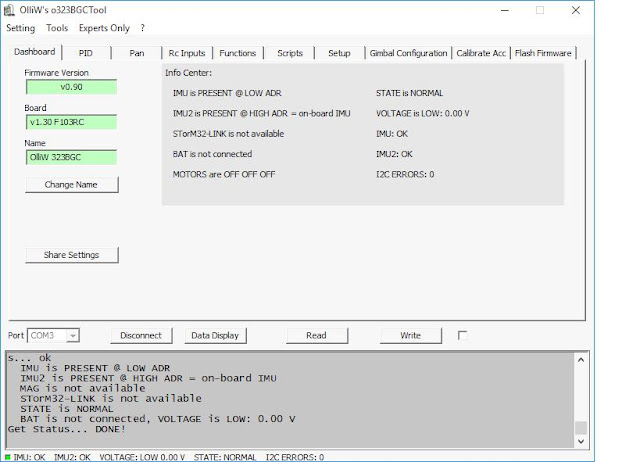
Lo primero que hay que hacer, es calibrar los acelerómetros mediante las
opciones de la novena pestaña “Calibrate Acc” que muestra esta pantalla:
Antes de empezar la calibración, tened el cuidado de que el conjunto gimbal - cámara esté lo más quieto posible, centrado y nivelado. El brazo principal debe de estar alineado con la batería del drone, y la cámara mirando al frente, alineada con el brazo del gimbal y nivelada en todos los ejes.
Antes de empezar la calibración, tened el cuidado de que el conjunto gimbal - cámara esté lo más quieto posible, centrado y nivelado. El brazo principal debe de estar alineado con la batería del drone, y la cámara mirando al frente, alineada con el brazo del gimbal y nivelada en todos los ejes.
 |
| Brazo alineado |
 |
| Cámara nivelada |
Se puede mantener la posición con la mano o buscar algo que sujete el conjunto, pero sin forzar los elementos.
Cuanto más nivelado y centrado esté el gimbal y la cámara, mejor resultado dará la calibración.
Primero se elige el IMU2 en el menú desplegable central y después click en el botón Run 1-Point Calibration (se puede hacer una calibración más compleja de 6 puntos pero con 1 es suficiente y mucho más sencillo).
Muestra una nueva pantalla encima de la anterior con la siguiente presentación con unos números que van cambiando según mueves el gimbal. Hay que mantenerlo equilibrado y centrado, lo más estable posible, esperando un poco hasta que las lecturas se estabilicen y se aceptan en el botón Accept current readings que se pondrá en azul.

Se vuelve a la pantalla anterior y se almacenan los datos clickeando en Store Calibration.
Hay que hacer el mismo proceso con el IMU de la cámara que se selecciona en el desplegable de la ventana central Imu de la pantalla anterior.
Con estos pasos, el gimbal debe quedar equilibrado pudiendo salir del programa Desconectando.
Si tras la prueba del gimbal, no ha quedado bien, se puede, hacer de nuevo y luego continuar con el siguiente paso mediante la pestaña Gimbal Configuration
donde pincharemos en el botón "Configure Gimbal Tool" En la pantalla que aparece, es muy importante seguir los pasos para que el gimbal quede bien configurado. En este enlace hay un video donde se puede ver todo el proceso con otro gimbal y drone pero los pasos son idénticos: https://www.youtube.com/watch?v=bIWaaKQvZWg
El programa va a seguir
los pasos que se marcan en la columna de la derecha – Steps I, Steps II y Finish)
debiendo dejar todo marcado y darle a Continue.
En la primera prueba hay que poner el gimbal
con la cámara montada, y con la mano, poner la cámara que esté lo más horizontal
que se pueda sin moverse, es decir mirando al frente, se vuelve a pulsar Continue.
La segunda prueba, hay que poner el drone
(levantar las patas traseras) y la cámara (sujeta con la mano) apuntando hacia
abajo unos 45 grados, esperar unos segundos hasta que arroje unas lecturas, Aceptar y Continue.
Volver a poner el
dron con el gimbal y la cámara mirando al frente, Aceptar lecturas hasta llegar a un paso donde pide que conectes la
batería debiendo ser detectada por el programa, comenzando las pruebas del paso
2 ("Step2"): Motor Directions, Pitch and Roll Motor Positions
y Yaw Motor Position.
En una de las
pantallas, pide centrar la cámara a través de unos cursores en pantalla que hay
que pulsar con el ratón. Una vez terminado todo, estaría el gimbal
configurado.
Hay que ir
despacio y viendo las pantallas. Si en alguna de las pantallas, la herramienta
de configuración no avanza/continúa, no pasa nada, se da al botón de Cancel y se vuelve a empezar.
En estos parámetros, se puede modificar el ángulo mínimo y máximo de
cada movimiento.
ADVERTENCIA: NO ME RESPONSABILIZO DE LAS POSIBLES AVERIAS QUE SE PRODUZCAN POR NO USAR BIEN EL PROGRAMA O HACER LO QUE NO SE DEBE. NUNCA CARGAR NUEVO FIRMWARE O DAR UN PASO SIN SABER LO QUE ESTAS HACIENDO. GUARDA UNA COPIA DE TU CONFIGURACION POR SI TIENES QUE REVERTIR LOS CAMBIOS HECHOS. LO HE HECHO VARIAS VECES Y SIN PROBLEMAS.
ADVERTENCIA: NO ME RESPONSABILIZO DE LAS POSIBLES AVERIAS QUE SE PRODUZCAN POR NO USAR BIEN EL PROGRAMA O HACER LO QUE NO SE DEBE. NUNCA CARGAR NUEVO FIRMWARE O DAR UN PASO SIN SABER LO QUE ESTAS HACIENDO. GUARDA UNA COPIA DE TU CONFIGURACION POR SI TIENES QUE REVERTIR LOS CAMBIOS HECHOS. LO HE HECHO VARIAS VECES Y SIN PROBLEMAS.
MUY IMPORTANTE: para GUARDAR y ALMACENAR los cambios, hay
que marcar la casilla pequeña al lado del botón Write y
pulsarlo (válido
para todas las pantallas donde se hagan cambios).Una vez terminado
todo el proceso de calibración y ajuste, se da al botón Disconnect
y se cierra la aplicación.
Espero que os sirva como a mi. Saludos
Visitad mi canal de Youtube y apoyarme. Gracias


